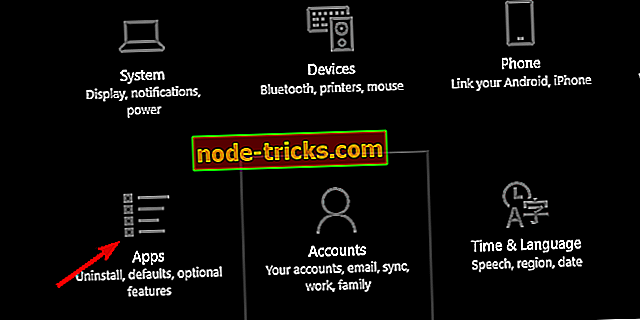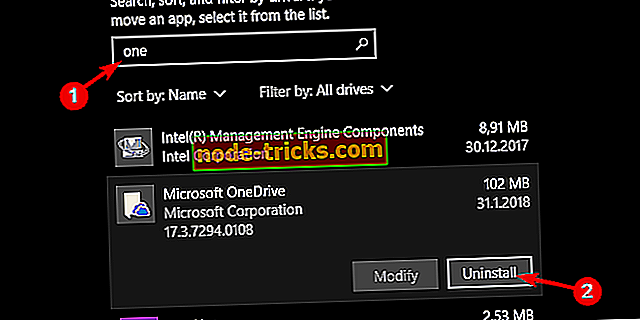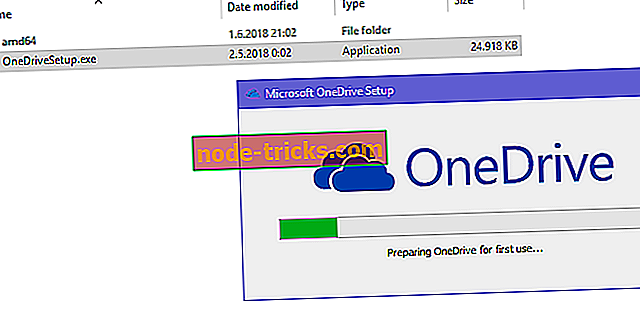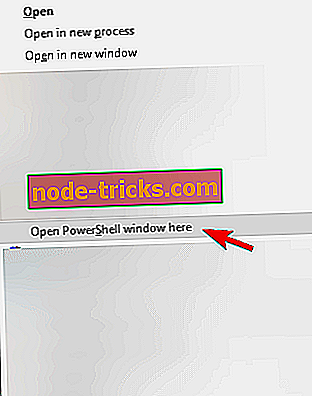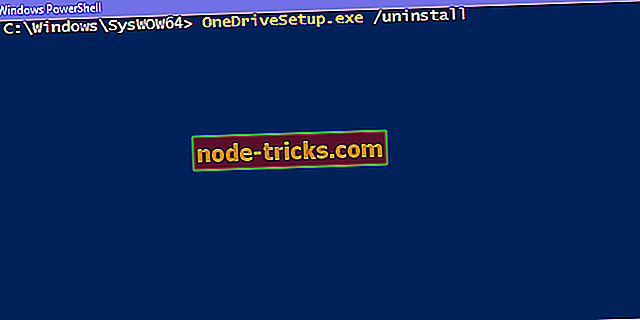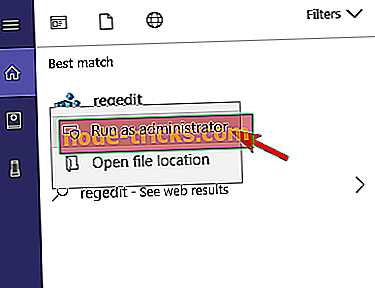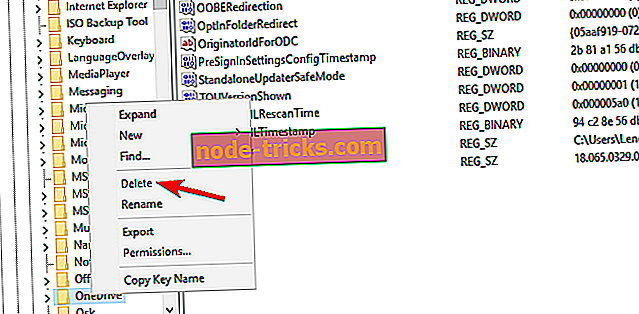100% -os megoldás: „A OneDrive újabb verziója telepítve van”
A felhőalapú tárolási szolgáltatások merev versenye miatt a Microsoft évente hevesen változtatta meg a OneDrive-t. Több mint néhány iterációnk van az alapvetően ugyanazon programnak, beleértve azt is, melyet előzetesen telepített az összes Windows 10 gépen. Azonban az alternatívák kiválasztása az előre telepített verzió felett legalább néhány felhasználó számára megmagyarázhatatlanul nehéz feladat. Nevezetesen azok, akik megpróbáltak alternatív verziót elérni, nem telepítették a „ A OneDrive újabb verziója telepítve ” hiba miatt.
Ennek megoldása érdekében elkészítettük a megoldások listáját. Ha ezt a hibát valamivel befolyásolja, ellenőrizze, hogy az alábbiakat látja-e.
FIX: Az újabb Onedrive verzió már telepítve van
- Futtassa az egyik diagnosztikai eszközt
- Állítsa vissza a OneDrive programot
- Távolítsa el az előre telepített OneDrive programot
- Csúsztassa a regisztert
1: Futtassa az egyik diagnosztikai eszközt
A Microsoft kezdettől fogva rossz feltételekkel kezdte a OneDrive fejlesztést. Jelenleg ugyanaz az alkalmazás túl sok iteráció létezik különböző platformokra. A OneDrive for Business hozzáadásával ez a csoport is kibővült. Az alapértelmezetten a Windows 10 rendszerrel működő fő alkalmazás előre telepítve van. Ezért, hogy ezt megoldhassuk, meg kell győződnünk arról, hogy az előre telepített verzió a kívánt lépésekkel működik, mielőtt további lépésekre lépnénk.
Ehhez kövesse az alábbi utasításokat:
- Nyomja meg a Windows + + gombot a megemelt Run parancssor megnyitásához.
- A parancssorba illessze be vagy írja be a következő sort, majd nyomja meg az Entert:
- % localappdata% MicrosoftOneDriveonedrive.exe / reset
- Próbálkozzon újra a OneDrive eltávolításával, és telepítse az új verziót.
3: Az előre telepített OneDrive eltávolítása
A probléma tartós? Ne aggódjon, könnyen eltávolíthatja az aktuális verziót. A jelenlegi frissített verziót később, saját készséggel újratelepítheti. Most már számos oka van annak, hogy ez jó ötlet. Először is, az előre telepített OneDrive továbbra is aktív lehet, de a vírus vagy akár a vírusölő is megsérülhet.
A telepítő alkalmazás segítségével távolíthatja el:
- Nyomja meg a Windows + + I gombot a Beállítások megnyitásához.
- Alkalmazások megnyitása.
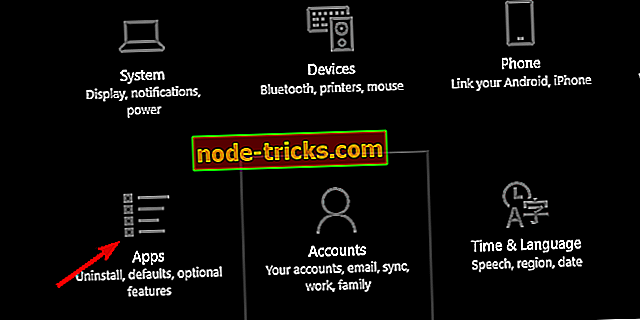
- A bal oldali ablaktáblában válassza az Alkalmazások és funkciók lehetőséget.
- A Keresés sávba írja be az One parancsot, és bontsa ki a OneDrive parancsot .
- A OneDrive eltávolítása .
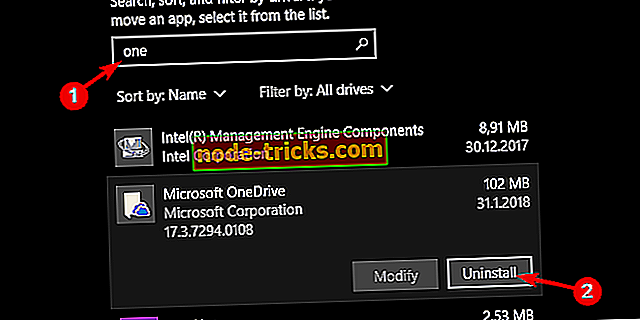
- Most kövesse ezt az utat:
- C: Felhasználók: Felhasználónév: AppDataLocalMicrosoftOneDriveUpdate
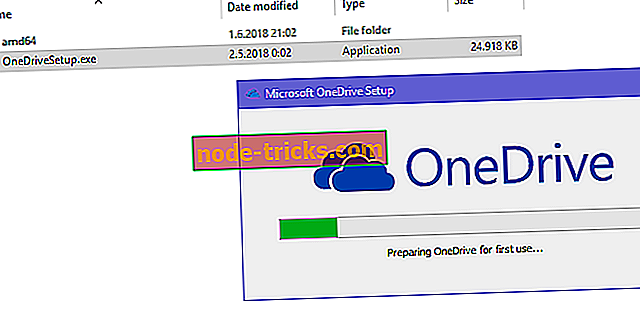
- C: Felhasználók: Felhasználónév: AppDataLocalMicrosoftOneDriveUpdate
- Kattintson duplán a OneDriveSetup.exe fájlra, és futtassa a telepítőt.
Néhány felhasználó esetében azonban ez nem volt olyan egyszerű, és engedélyt kapott, hogy eltávolítsa a OneDrive visszavonását. Ennek érdekében néhány felhasználó a Parancssor használatát javasolta. Ez az, amit az emelt szintű parancssorban kell futtatni az OneDrive eltávolítása érdekében:
- Keresse meg a C: Windows elemet. Győződjön meg róla, hogy a Rejtett elemek engedélyezve vannak a Nézet részben.
- Keresse meg a SysWOW64 mappát. Nyomja meg és tartsa lenyomva a Shift billentyűt, kattintson rá jobb gombbal, és válassza a „ PowerShell ablakok megnyitása itt ” lehetőséget a kontextus menüből.
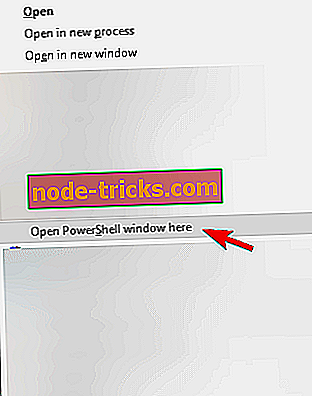
- A parancssorba írja be az OneDriveSetup.exe / uninstall parancsot, majd nyomja meg az Enter billentyűt.
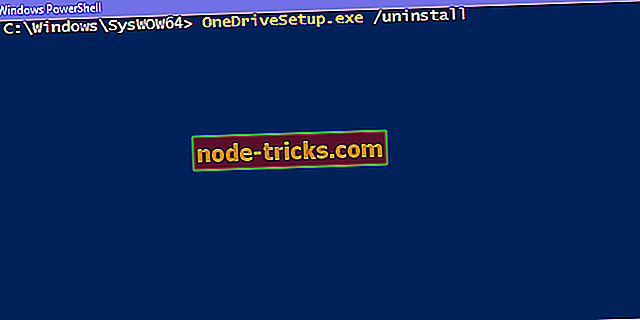
- Ezt követően a OneDrive újabb verzióját telepíteni kell.
4: A regiszter csípése
Végül, az utolsó lépés. Ez egy kicsit trükkös lehet, mivel a Windows rendszerleíró adatbázisa veszélyes hely, hogy szabadon és előfeltétel nélküli tudás nélkül utazhasson. Másrészt ez lehet az egyetlen alkalmazandó problémamegoldó megközelítés. Ez magában foglalja a Hotkey törlését a Registry Editorban.
Kövesse az utasításokat a OneDriveért felelős gyorsbillentyű törléséhez, és végül megszabaduljon az előre telepített verziótól:
- Írja be a regedit parancsot a Windows keresősávba, kattintson a jobb gombbal a regeditre, és futtassa rendszergazdaként .
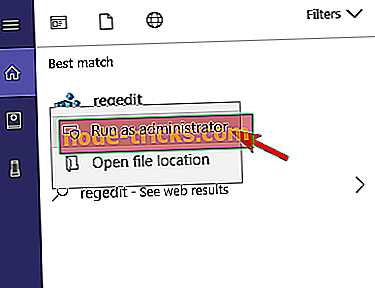
- Keresse meg a HKEY_CURRENT_USERSoftwareMicrosoftOneDrive parancsot .
- Kattintson a jobb gombbal a OneDrive almappára, és törölje azt.
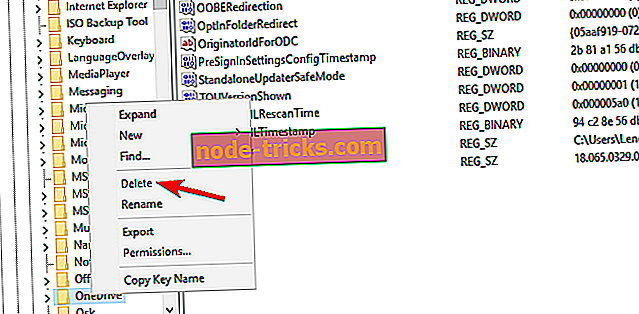
- Indítsa újra a számítógépet, és keresse meg a felbontást.
Ezen a feljegyzésen tudjuk becsomagolni. Miután sikeresen eltávolította a régi OneDrive programot, egy másik verzió telepítése már nem lesz probléma. Ne felejtsd el, hogy ezek a lépések segítettek az alábbi megjegyzések részben.